Содержание
Вы писали кому-нибудь сообщение и вдруг увидели неизвестный значок в приложении обмена сообщениями на своем телефоне Android? Возможно, вам интересно, что означают колокольчик, булавка, звездочка или другие значки в приложении «Сообщения». Вот подробное руководство по значению различных значков и символов в приложениях Google Messages и Samsung Messages на телефонах Android.
Значение символов и значков сообщений Google
Значки главного экрана
Значок поиска: коснитесь этого значка, чтобы открыть экран поиска, где можно найти любое сообщение, набрав текст или используя параметры фильтра, такие как изображения, видео и т. д.
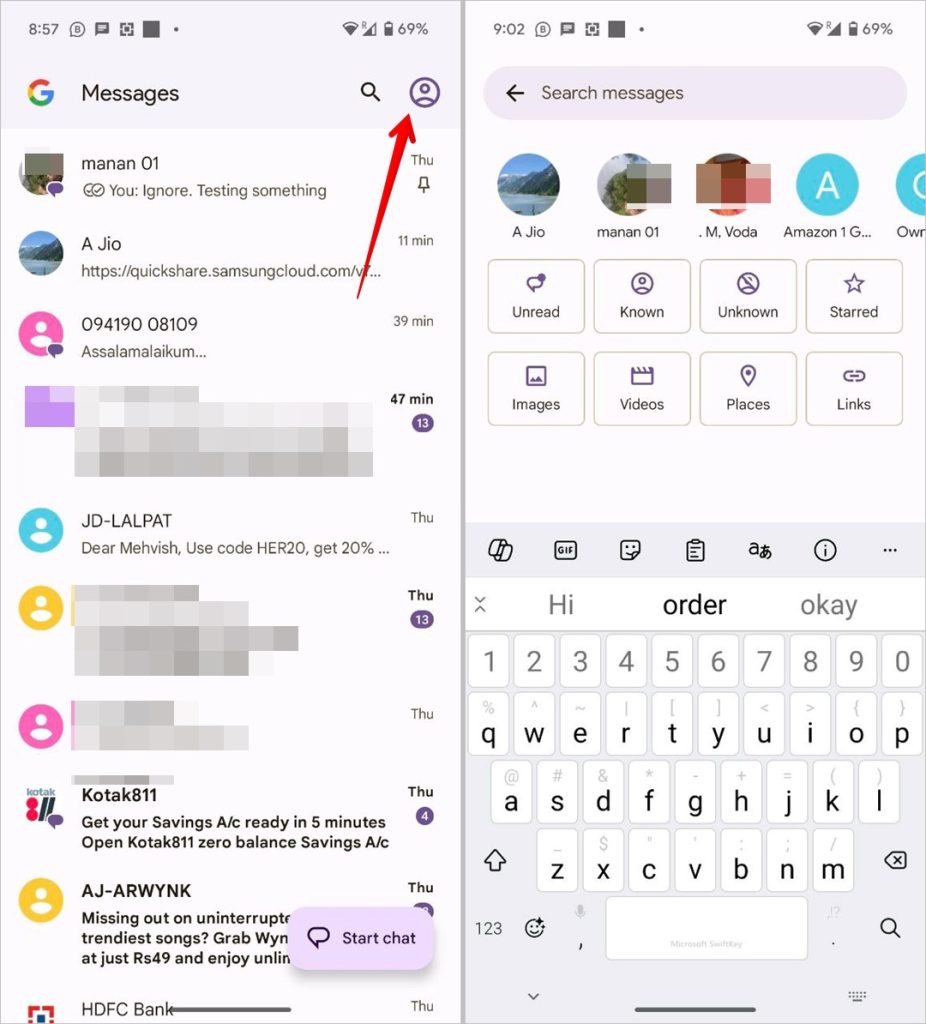
Человек в кругу. Коснитесь этого значка, чтобы переключаться между учетными записями Google и изменять настройки Сообщений Google.

Значок чата на изображении профиля. Если вы видите значок чата на изображении профиля контакта, это означает, что контакт использует RCS. Для неосведомленных: RCS означает Rich Communication Services и позволяет отправлять сообщения через Интернет. Вы даже можете отправлять большие фотографии, видео, голосовые заметки, GIF-файлы и другие медиафайлы, как и другие приложения для обмена мгновенными сообщениями.
![]()
Значок закрепления: Значок закрепления означает, что беседа закреплена и будет отображаться вверху списка сообщений, даже если появится новое сообщение из любого другого чата.
![]()
Поле со стрелкой. Если провести пальцем вправо или влево по любой цепочке сообщений, появится поле со стрелкой, направленной вниз. Этот значок позволяет архивировать цепочку сообщений. Для неосведомленных: архивирование ветки сообщений скрывает ее из основного списка. Это отличается от удаления, поскольку оно только скроет тему, а не удалит ее навсегда. Вы можете разархивировать тему в любое время. Узнайте, как изменить жест смахивания .
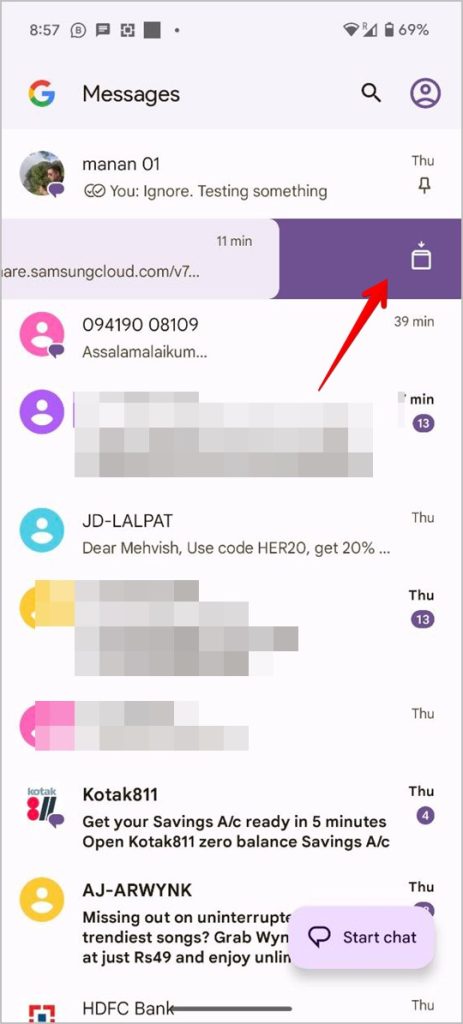
Значки, которые появляются после длительного нажатия на ветку чата
Если нажать и удерживать любую ветку чата, вы увидите следующие значки:
Закрепить. Этот значок позволяет закрепить выбранную ветку сообщений.
Поле со стрелкой: нажмите на этот значок, чтобы заархивировать ветку чата.
Значок мусорной корзины. Используйте этот значок, чтобы удалить выбранный чат.
Круг с полосой. Коснитесь этого значка, чтобы заблокировать контакт, чью цепочку сообщений вы выбрали.
![]()
Значки в чате
Открывая любую цепочку сообщений, вы увидите следующие значки:
Видеокамера. Коснитесь этого значка, чтобы совершить видеозвонок контакту. Звонок будет осуществлен через приложение Google Meet, ранее известное как Google Duo.
Телефон. Используйте этот значок, чтобы позвонить человеку с помощью обычного приложения «Телефон».
![]()
Значок звездочки в сообщении. Значок фиолетовой звездочки в сообщении означает, что сообщение помечено для быстрого доступа.

Значок +: коснитесь этого значка, чтобы увидеть интересные вещи, которые вы можете отправлять в текстовых сообщениях, например GIF-файлы, фотографии, стикеры, расположение и т. д. Вы также найдете кнопка для планирования сообщения.
![]()
Галерея с камерой : коснитесь этого значка, чтобы отправить существующие изображения в галерее или новые изображения, сделанные с помощью камеры.
Смайлик. При нажатии на значок смайла откроется панель смайлов, на которой вы найдете смайлы, GIF-файлы, стикеры и фотомодзи.
Волны. Значок волн обозначает голосовые заметки. Нажмите этот значок, чтобы записать голосовые заметки.
Часы с таймером: Ваше сообщение отправляется, но еще не отправлено из-за проблем с сетью. После отправки значок изменится на одну галочку.
![]()
Значок конверта. Когда вы вводите что-то в поле для ввода, значок волн изменится на значок конверта. Нажмите на него, чтобы отправить сообщение человеку, или нажмите и удерживайте этот значок, чтобы запланировать отправку сообщения.
Кнопка «Отправить» со знаком замка: Кнопка «Отправить» со знаком замка означает, что сообщение будет отправлено как сообщение RCS. В таких сообщениях используется сквозное шифрование.
![]()
Совет. Когда SMS упоминается на значке конверта, это означает, что текстовое сообщение будет отправлено как обычное SMS-сообщение, а не через Интернет как сообщение RCS.
Значки, которые появляются после длительного нажатия на сообщение
Если вы удержите и нажмете отдельное сообщение в текстовой цепочке, отобразятся следующие значки:
Значок копирования: нажмите этот значок, чтобы скопировать выбранное сообщение в буфер обмена телефона.
Значок корзины: коснитесь этого значка, чтобы удалить выбранное сообщение.
Звезда. Используйте этот значок, чтобы пометить выбранное сообщение. После пометки на помеченном сообщении появится значок звездочки. Нажмите на строку поиска, а затем кнопку «Помеченные», чтобы найти помеченные сообщения.
![]()
Значение символов сообщения RCS
Вот что каждый галочка означает в сообщениях RCS:
Одна галочка: сообщение успешно отправлено с вашей стороны.
Две галочки: Сообщение доставлено получателю.
Две цветные галочки: сообщение прочитано получателем.
![]()
Ниже приведены некоторые другие символы, которые вы увидите в чатах RCS:
Значок галереи в меню реакций. При длительном нажатии на сообщение в чате RCS отображаются смайлы реакции. Здесь вы увидите значок галереи. С помощью этого значка вы можете создать фотомодзи — специальную реакцию на любую фотографию из вашей галереи или даже сделать новое изображение.
Смайлик со знаком + : этот значок представляет собой собственный эмодзи. Коснитесь этого значка, чтобы выбрать любой собственный смайлик, который будет реагировать на сообщение. Знайте, что делать, если реакции не работают .
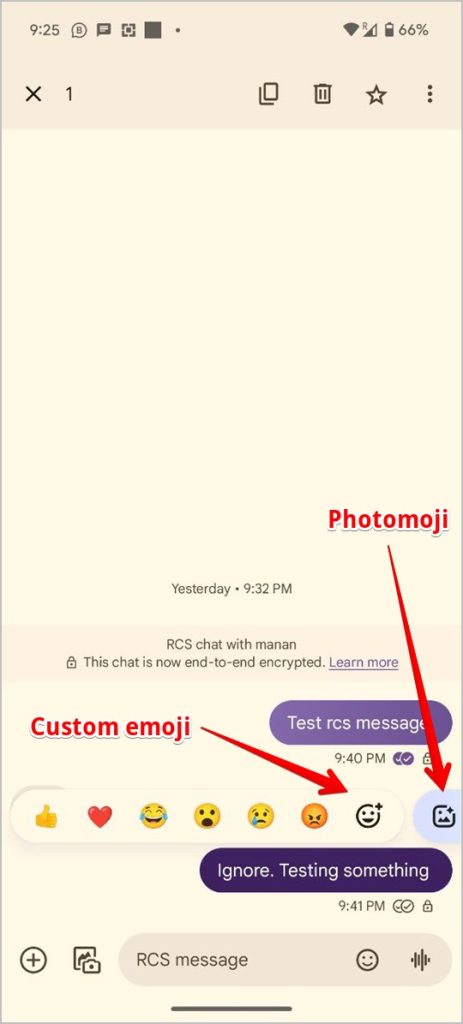
Значки сообщений Samsung Значение
Значки главного экрана
Облако чата. Плавающее всплывающее окно чата в правом нижнем углу позволяет создать новый разговор.
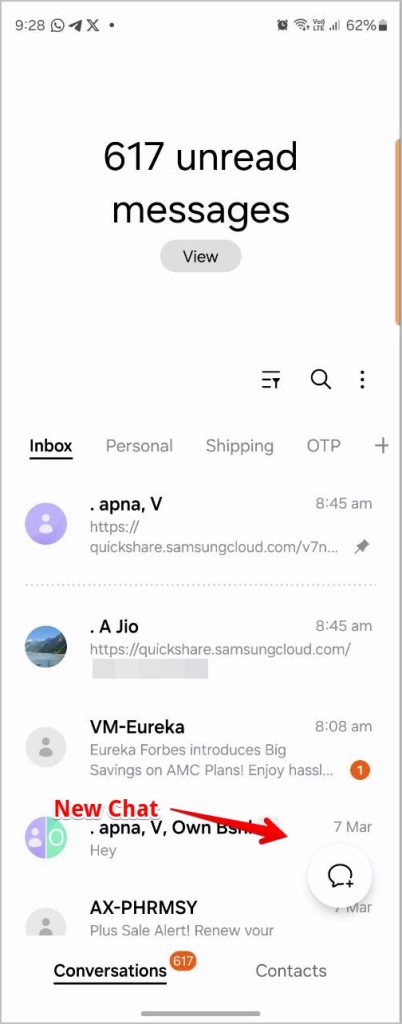
Значок фильтра: коснитесь этого значка, чтобы указать, хотите ли вы видеть все сообщения или только те, которые не добавлены ни в одну категорию.
Значок поиска. Этот значок позволяет выполнять поиск в сообщениях.
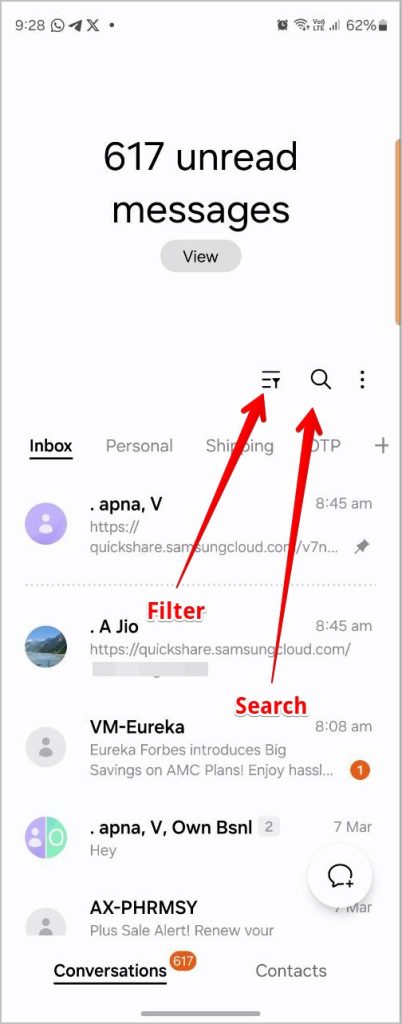
Знак плюс (+): Знак плюс рядом с категориями позволяет создать новую категорию для систематизации сообщений.
![]()
Значок булавки. Значок булавки рядом с чатом означает, что он закреплен вверху. Чтобы закрепить чат, нажмите и удерживайте его, затем коснитесь трехточечного значка, а затем выберите «Закрепить вверху».
![]()
Значок колокольчика с косой чертой. Значок колокольчика означает, что звук в цепочке сообщений отключен, и в результате вы не будете получать уведомления о новых сообщениях из этого чата. Вот что делать, если вам не получают уведомления о текстовых сообщениях.
![]()
Стрелка вверх. Если вы немного прокрутите список сообщений вниз, в центре нижней части приложения появится стрелка вверх. Коснитесь этого значка, чтобы перейти к началу списка сообщений.
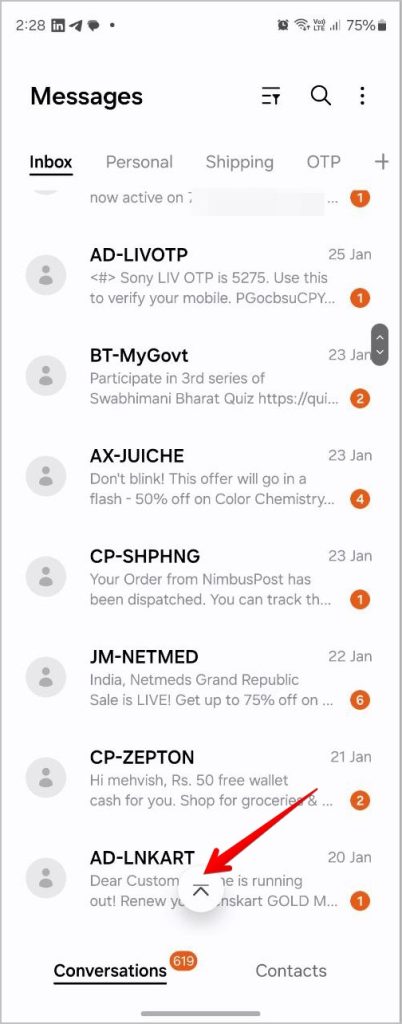
Значки на экране чата
Значки вверху
Стрелка вниз рядом с именем контакта: коснитесь этого значка, чтобы открыть дополнительные параметры, например аудиовызовы и т. д.
![]()
Значок телефона: коснитесь этого значка, чтобы позвонить этому человеку по обычному телефону.
Значок видеокамеры : этот значок на самом деле представляет собой Google Meet и позволяет вам совершать видеозвонки человеку с помощью предустановленного приложения Google Meet.
Значки внизу
Значок галереи : коснитесь этого значка, чтобы просмотреть фотографии на телефоне. Коснитесь фотографии, чтобы отправить ее в сообщении. Вот руководство, если вам не могу отправлять фотографии в сообщениях на смартфоне Galaxy .
![]()
Значок облака (вкл. или выкл.): Когда фотографии появятся, в правом нижнем углу вы увидите значок облака, как показано на изображении выше. Этот значок представляет функцию обмена ссылками. Коснитесь этого значка, чтобы включить функция обмена ссылками . Это означает, что вместо отправки фактического изображения в сообщении оно будет загружено в Samsung Cloud, а ссылка на него будет опубликована в сообщении. Это полезно, если вы хотите отправить изображение в виде обычного SMS, а не MMS, поскольку будет отправлена только ссылка в текстовом формате. Этот метод также помогает уменьшить размер изображения, отправляемого в сообщении.
Вот как сообщение будет отображаться на других телефонах, будь то Android или iPhone.

Значок камеры. Коснитесь значка камеры, чтобы сделать новую фотографию или видео, которые вы хотите отправить в сообщении.
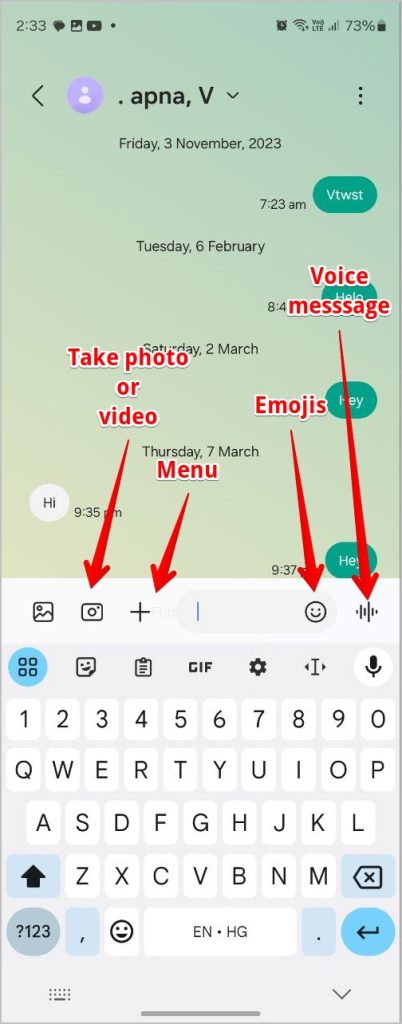
Знак плюс. Нажмите знак плюс (+), чтобы открыть дополнительные функции обмена сообщениями, такие как планирование сообщений, местоположение, звук, контакты и т. д.
Значок смайлика. Коснитесь значка смайлика, чтобы открыть панель смайлов и просмотреть смайлы, стикеры и GIF-файлы. Эта панель будет отображаться только в том случае, если клавиатура Samsung является клавиатурой по умолчанию на вашем телефоне, в противном случае вы получите сообщение об ошибке с сообщением о переключении на клавиатуру Samsung.
Волны : нажмите и удерживайте значок волны, чтобы записать аудиосообщение.
Сделать сообщения автоматическими
Я постарался раскрыть значение всех популярных значков и символов текстовых сообщений в приложениях Google и Samsung Messages. Если какой-либо символ пропущен, сообщите нам об этом. Прежде чем продолжить, как выполнить автоматическое удаление OTP-сообщений на телефонах Android.